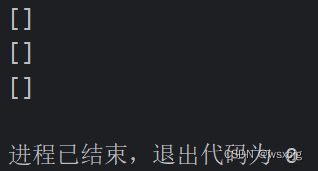编译
#进入源码目录 #rm -rf ohos_config.json #hb set #. #如下图所示,按↑↓键,选择需要编译的工程名,然后回车
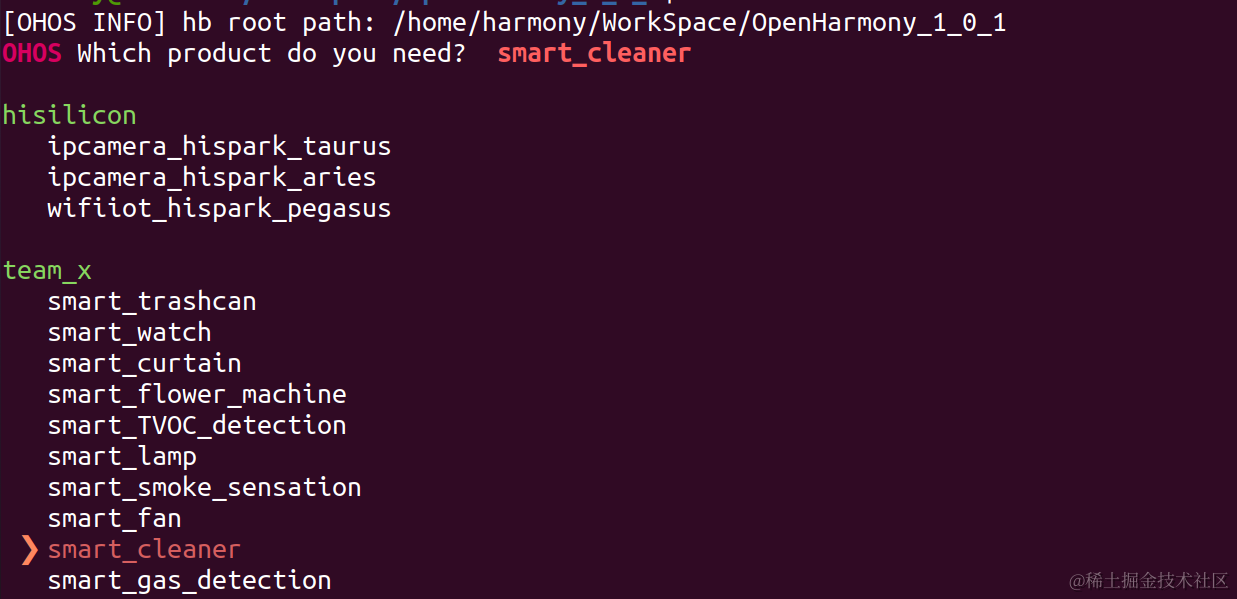
#hb build -f #然后回车,等待屏幕出现:BUILD SUCCESS字样,说明编译成功。如下图
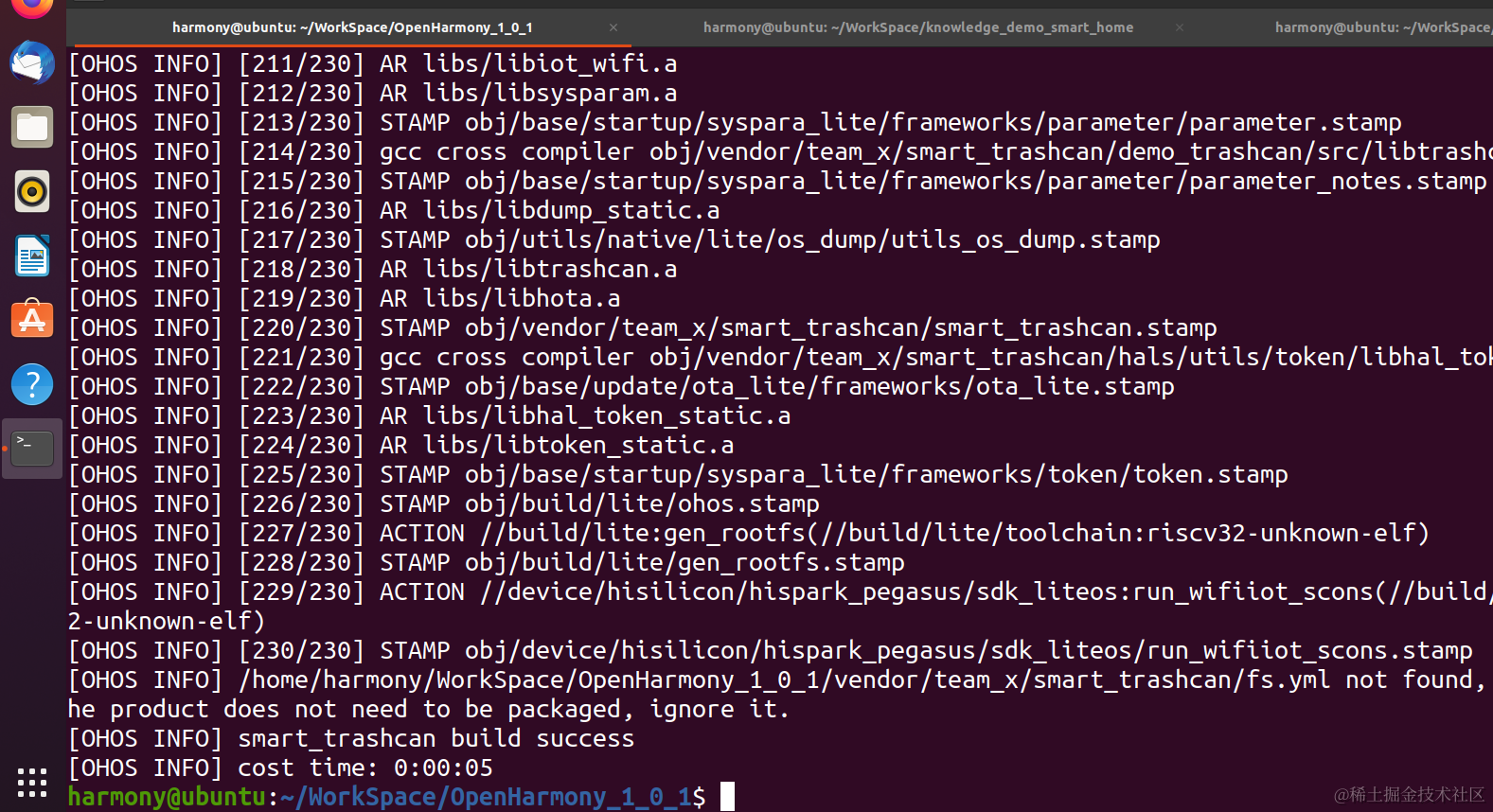
#编译生成的固件在如下路径,以下以smart_trashcan示例,不同demo在相应demo路径下 #cd ~/WorkSpace/OpenHarmony_1_0_1/out/hispark_pegasus/smart_trashcan 如下图示
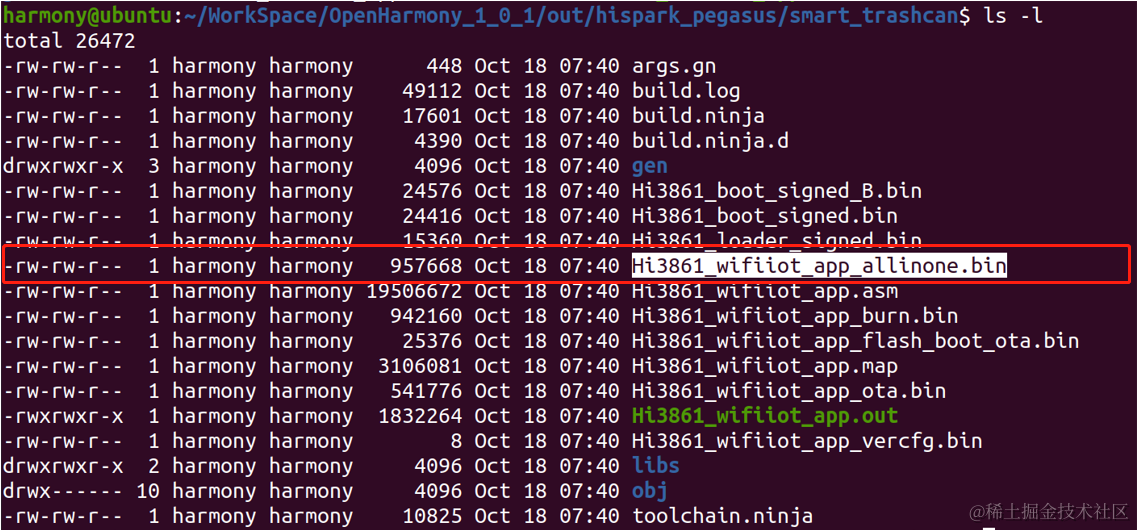
烧录
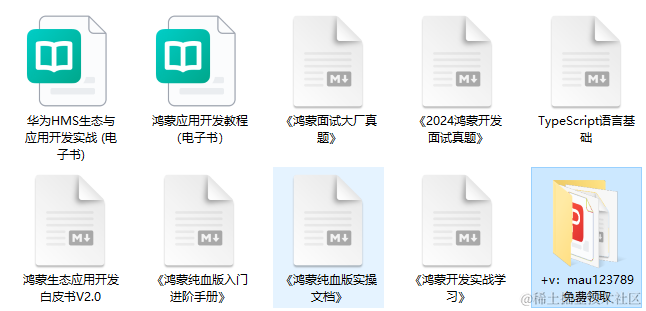
HarmonyOS与OpenHarmony开发文档+mau123789 是v直接拿取籽料。 #通过TypeC数据线,将电脑与设备连接。 #安装CH340驱动,下载地址:http://www.wch.cn/search?q=ch340g&t=downloads #查看开发板的串口,如下图
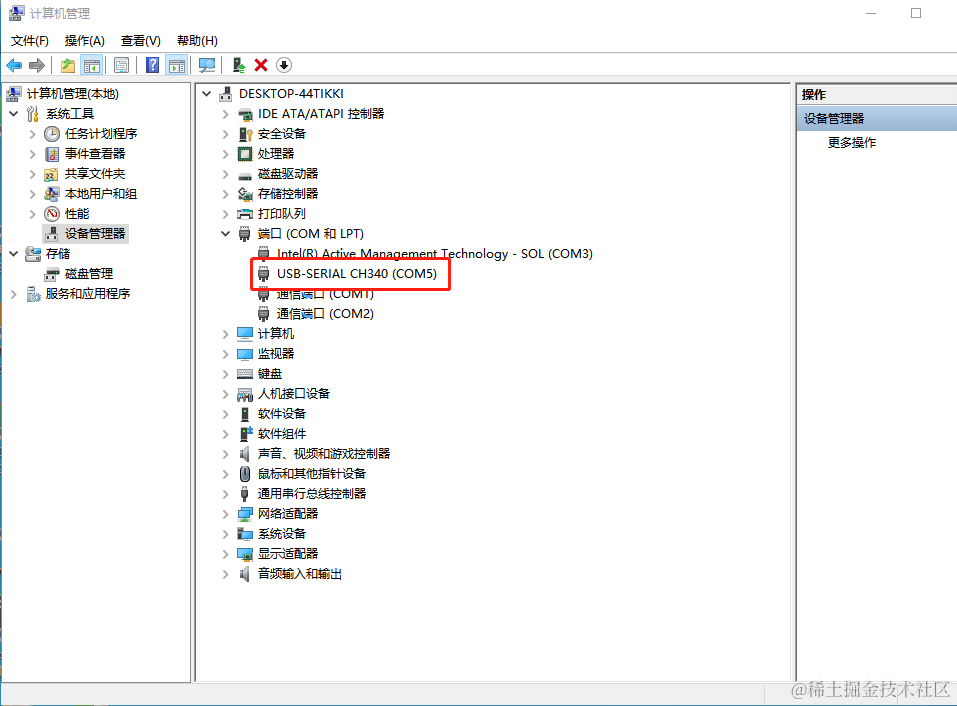
#在Windows中打开Hiburn工具,并点击`Refresh`,选择相应com,本示例中为com5和上图相匹配,如下图示
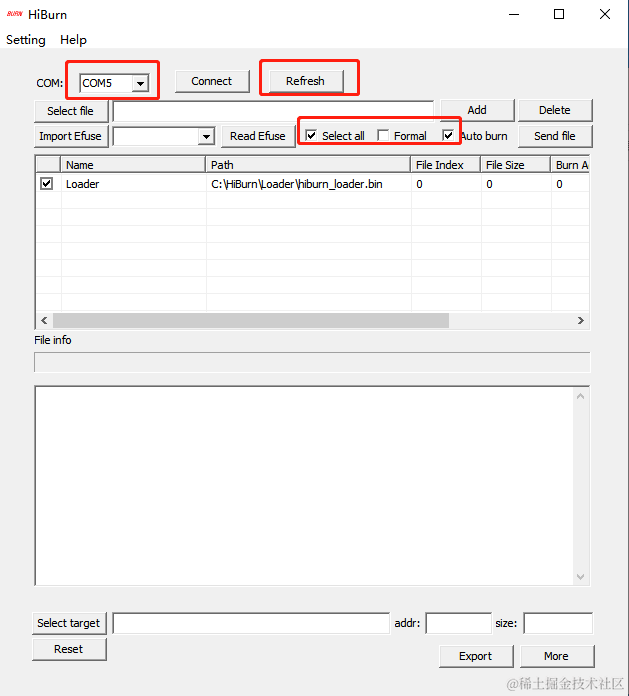
配置波特率为921600,如下图示
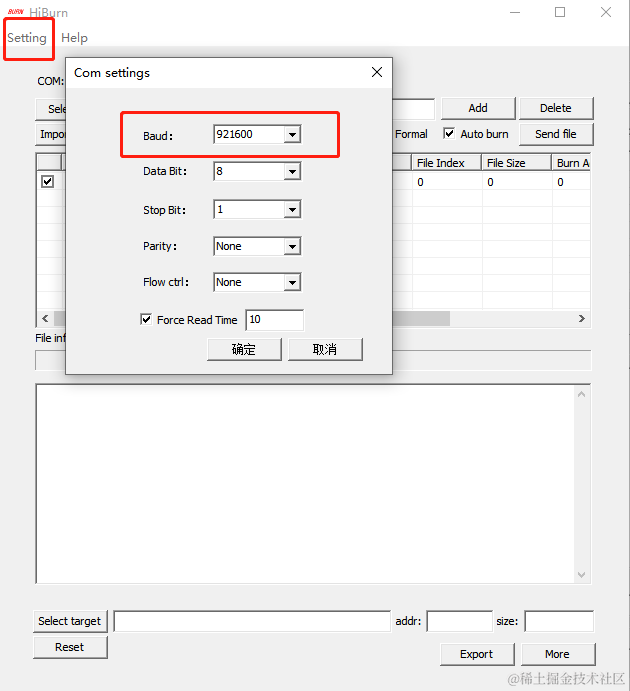
点击Hiburn工具中的Select file按钮,在弹出的文件框中,选择代码编译所生成的固件然后确认;选中Auto burn按钮,然后点击connect按钮,等待下载,如下图
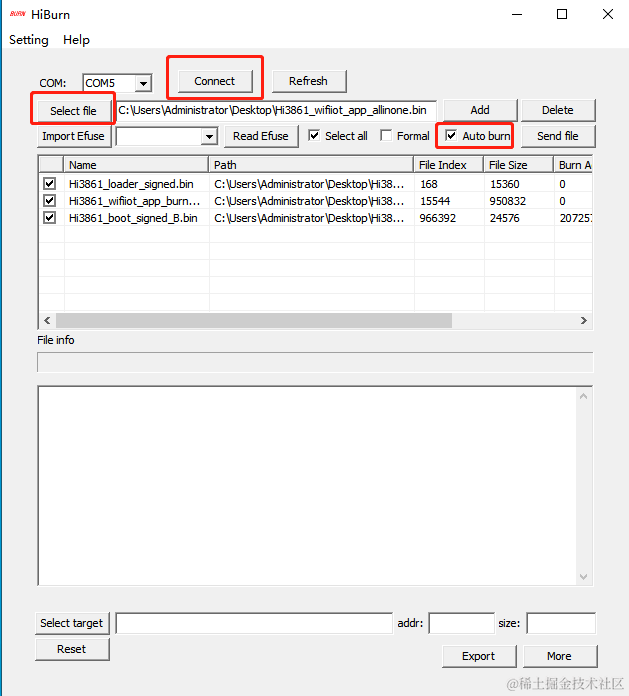
按下设备上的复位按钮,开始烧录固件,如下图所示

等待进度条跑完,则烧录完成。
鸿蒙Next核心技术分享
1、鸿蒙基础知识←《鸿蒙NEXT星河版开发学习文档》

2、鸿蒙ArkUI←《鸿蒙NEXT星河版开发学习文档》
3、鸿蒙进阶技术←《鸿蒙NEXT星河版开发学习文档》
4、鸿蒙就业高级技能←《鸿蒙NEXT星河版开发学习文档》

5、鸿蒙多媒体技术←《鸿蒙NEXT星河版开发学习文档》

6、鸿蒙南向驱动开发←《鸿蒙NEXT星河版开发学习文档》

7、鸿蒙南向内核设备开发←《鸿蒙NEXT星河版开发学习文档》

8、鸿蒙系统裁剪与移植←《鸿蒙NEXT星河版开发学习文档》



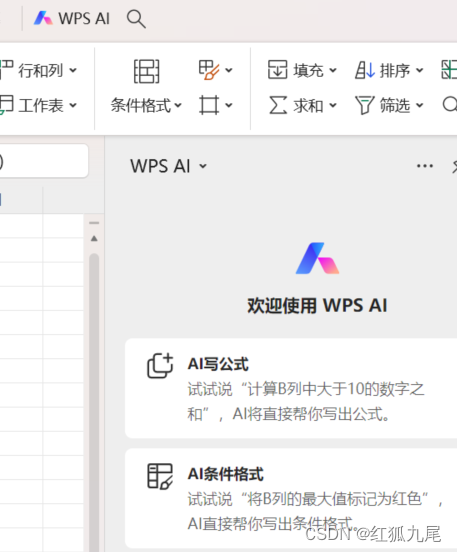


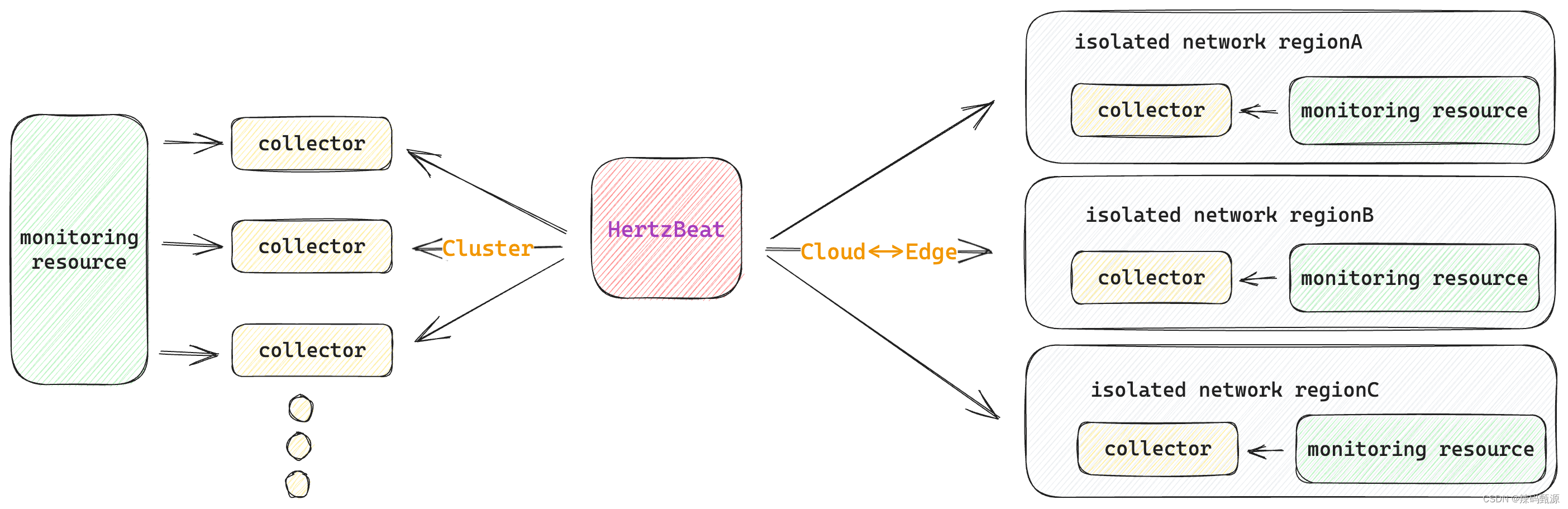
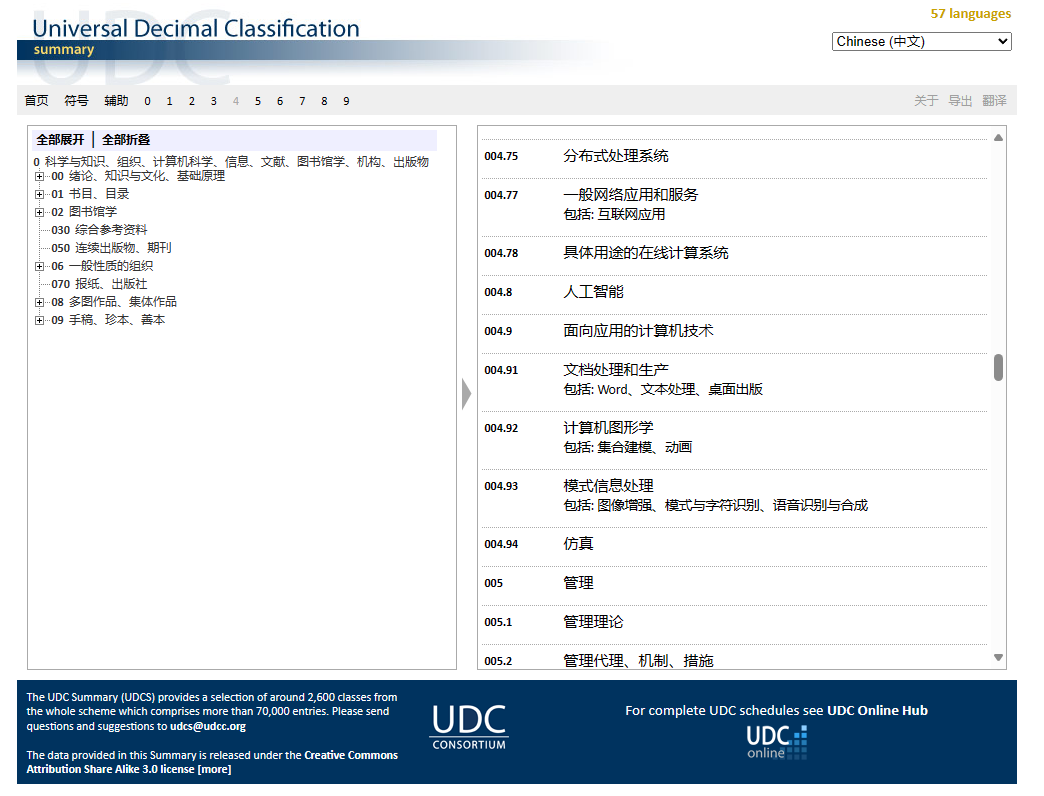

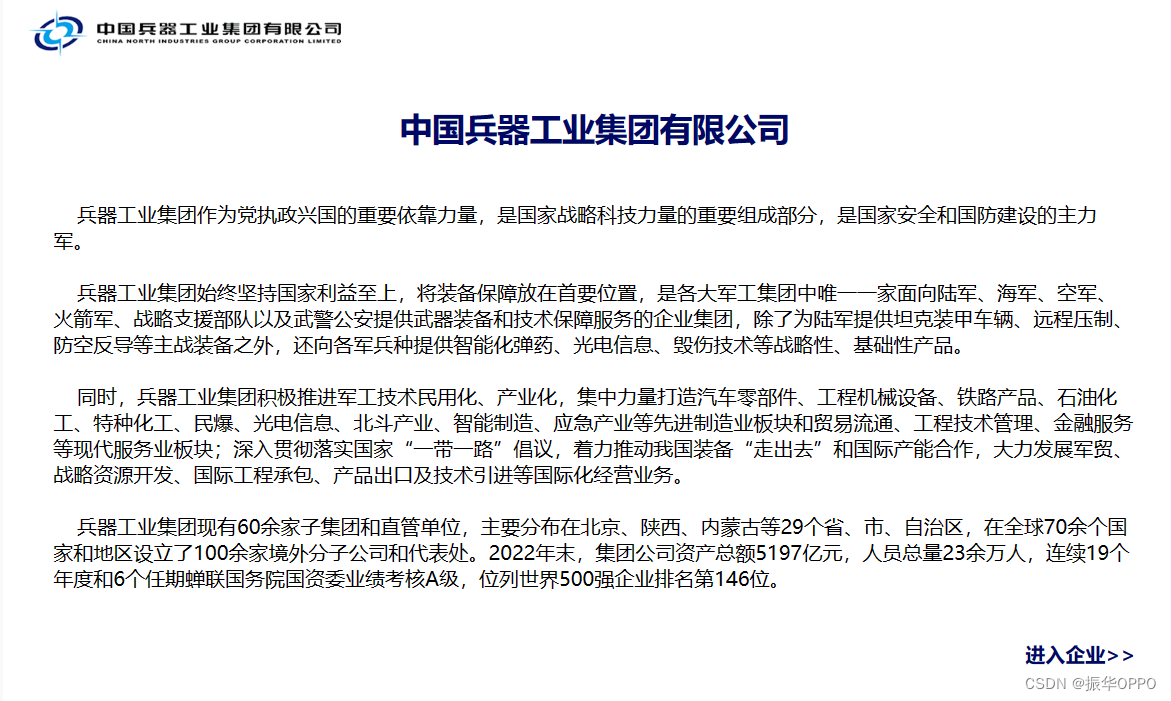
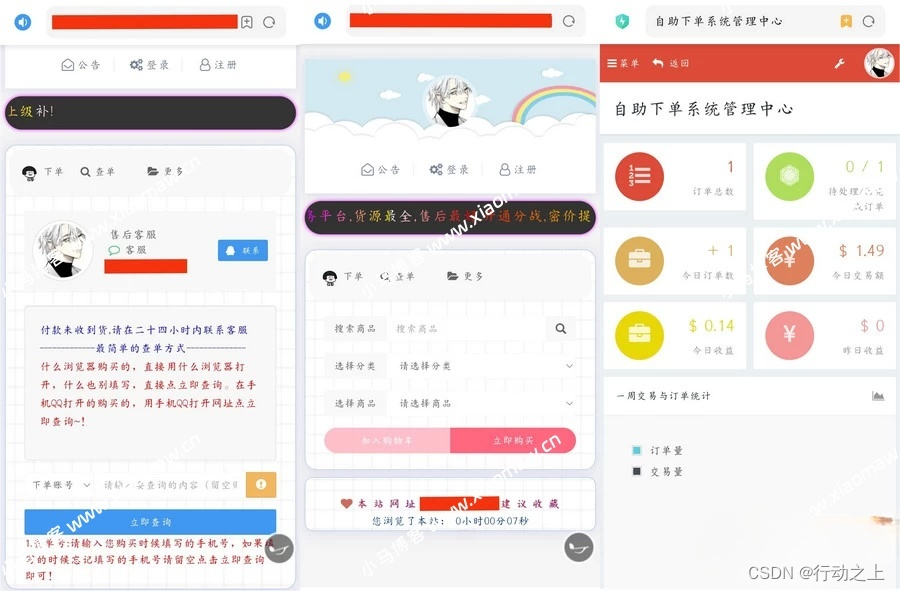
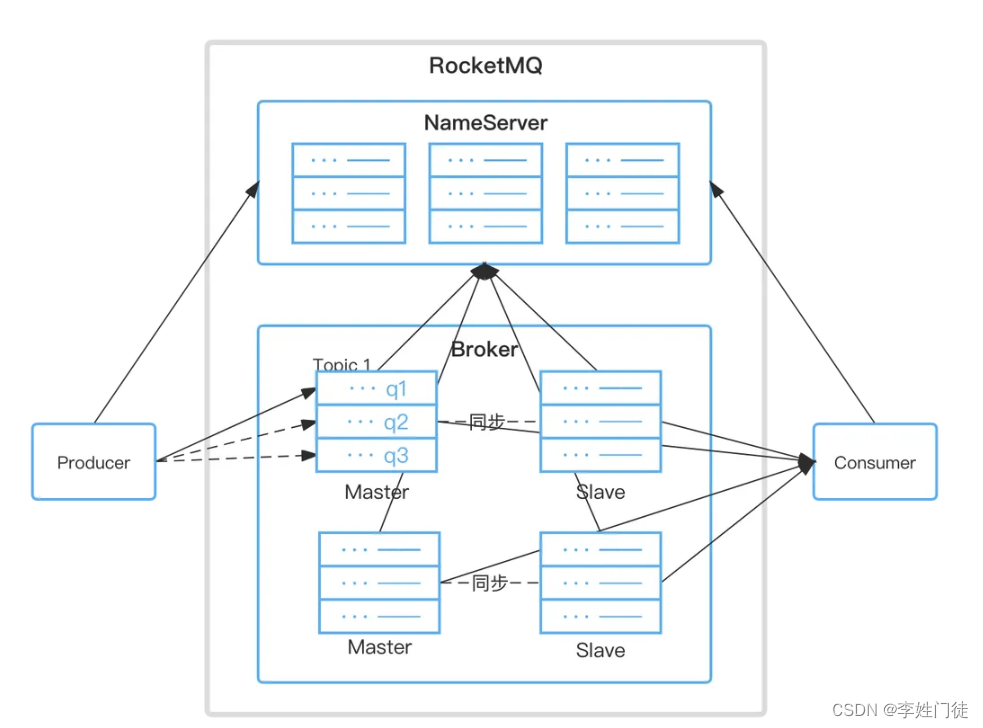
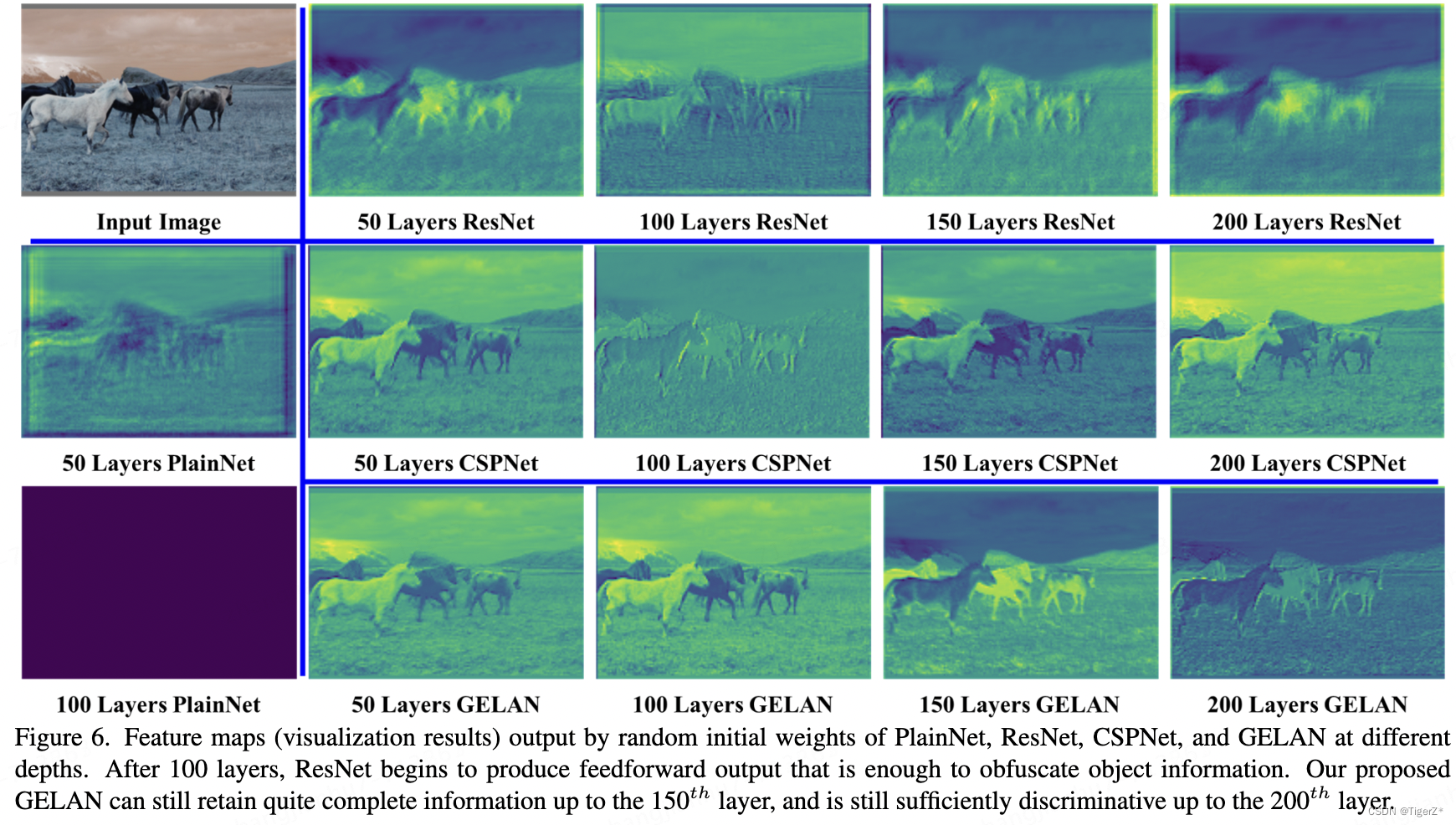
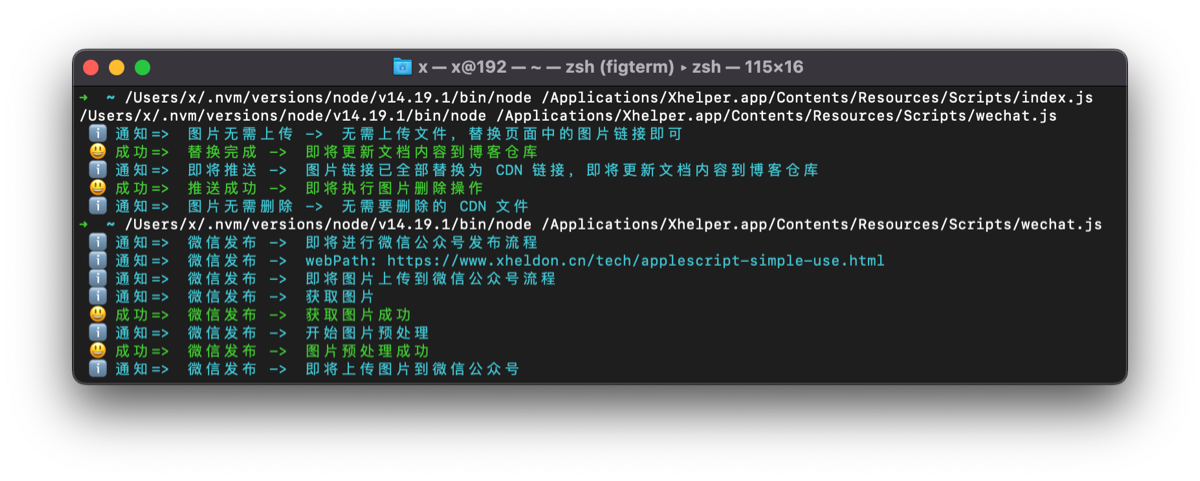



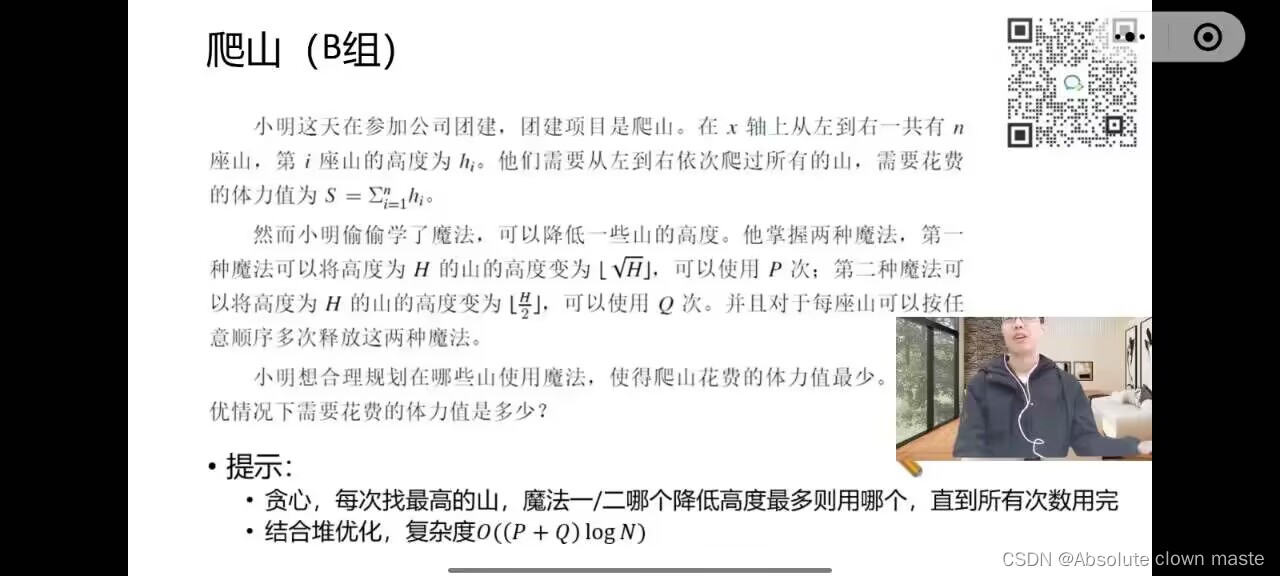
![[node 库推荐] rosie 测试用生成数据](https://img-blog.csdnimg.cn/direct/048131fdfda045699a6e47135ab557ef.png)